Wi-Fi速度太慢 如何治標治本?
您的辦公環境中Wi-Fi使用感受如何?相信多數人對於速度太慢抱怨不斷,又苦於無法迅速找到問題根源。
今天,我們來就遇到“Wi-Fi 速度太慢”的投訴這個狀況,應該怎麼辦?可以從以下幾方面著手:
- 要弄清楚使用者的終端是連接哪一台 AP。而該AP所使用的頻道有多少AP在使用。因為太多AP使用一個頻道會導致同頻干擾
- 除了使用該頻道的AP之外,還有多少Wi-Fi設備使用該頻道
- 除了Wi-Fi設備之外,我們需要查看佔用該頻道的非Wi-Fi的射頻。就是說我們要知道有沒有非Wi-Fi的干擾源導致Wi-Fi的性能降低
- 使用者的終端以什麼速率連接AP,一般的AP可以支援不同的傳輸速率,使用者的終端配置的連接速率可能太低,這樣便需要調整使用者終端的配置
當然,這麼說,你可能會覺得不太清楚,下面我們通過幾個實際場景步驟來具體說明對“Wi-Fi速度太慢”的故障排除。
場景一
1. 前線技術員Dave接到用戶A君的投訴,說他的ipad在辦公桌位置連接公司Wi-Fi網絡的速度很慢。Dave攜帶NETSCOUT AirCheck G2 Wi-Fi測試儀到A的辦公桌位置查看。
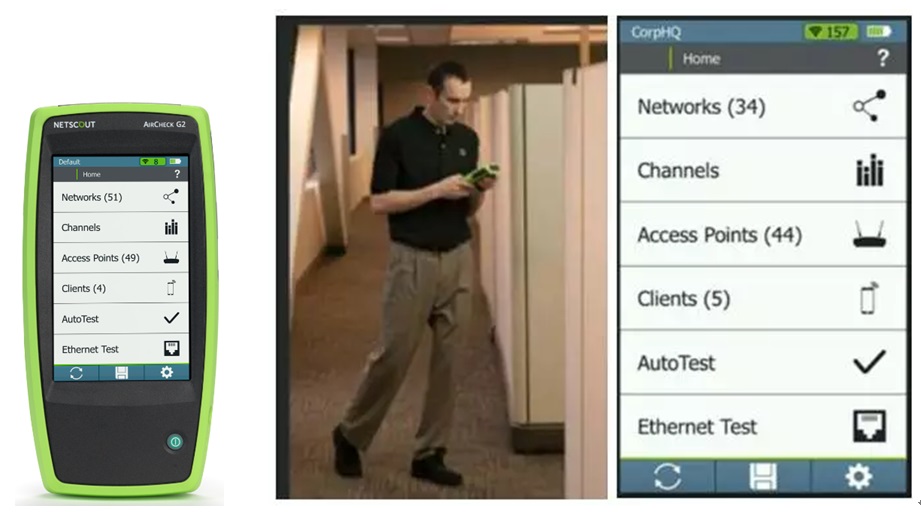
2. Dave通過AirCheck G2 Wi-Fi測試儀偵測到A的ipad並獲知他連接到的AP所使用的頻道。A的ipad的mac地址是Apple:05:9f:d6; 連接的SSID是:Flapjack-2; AP使用的頻段是2.4GHz/11頻道。
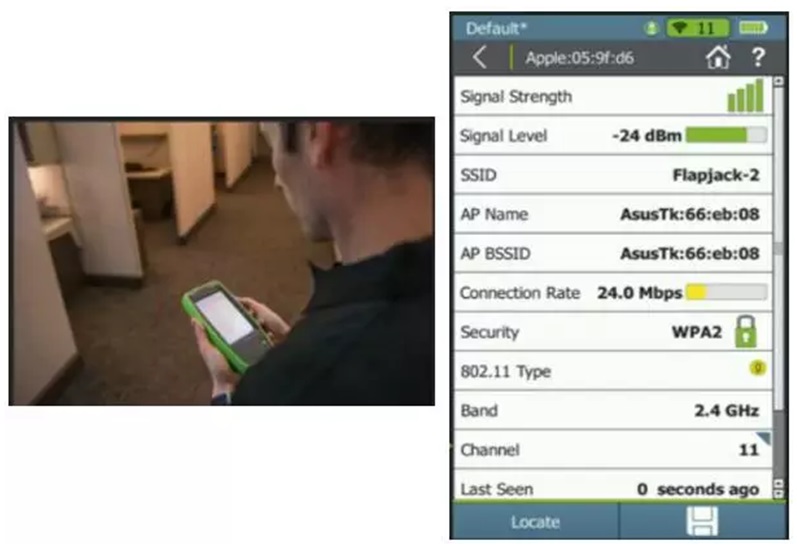
3. Dave通過AirCheck G2 Wi-Fi測試儀查看到有多台AP使用第11頻道,而11頻道的802.11使用率高達75%。
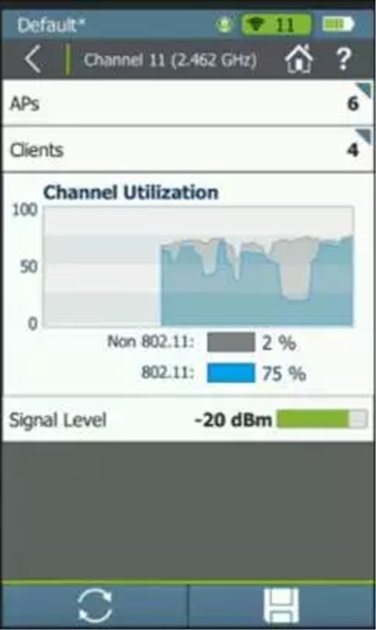
4. 接著,Dave再使用AirCheck G2 Wi-Fi測試儀進一步查看使用第11頻道的AP情況。他看到有8台AP使用11頻道。
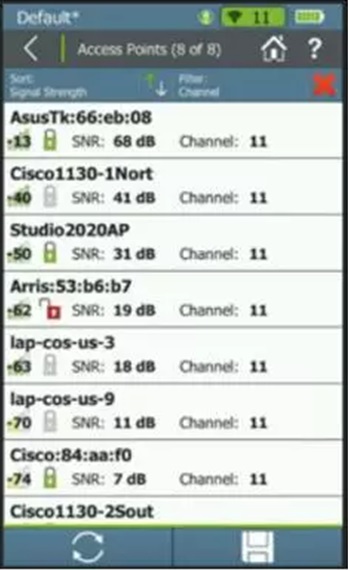
5. Dave現在已經非常肯定問題的根源是因為太多AP使用頻道11而導致嚴重的同頻干擾。他再使用AirCheck G2 Wi-Fi測試儀查看是否有使用率較低的頻道。最後他把使用者連接的AP使用的頻道由頻道11更改為頻道6。
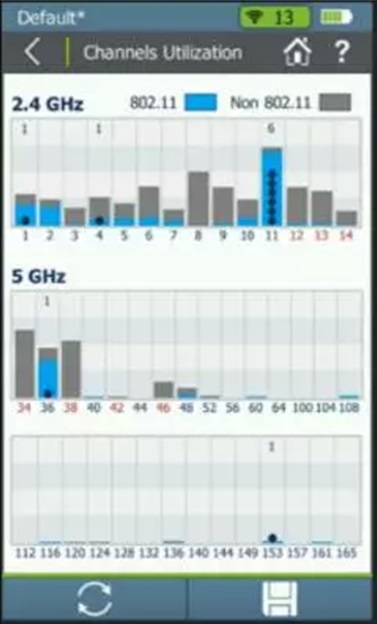
場景二
1. 前線技術員Dave接到用戶B君的投訴說:他的移動終端在他的辦公桌位置連接公司Wi-Fi網絡的速度很慢。Dave攜帶NETSCOUT AirCheck G2 Wi-Fi測試儀到B的辦公桌位置查看。Dave查看了B的移動終端所使用的Wi-Fi頻道,看到5.2GHz的40頻道一共有2台AP在使用,而頻道利用率是30%左右 – AP的數量不算多。
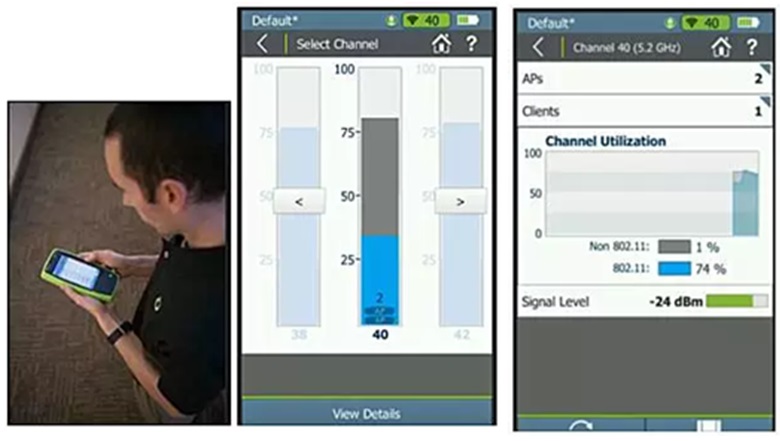
2. Dave查看第40頻道的使用率,當他走近這些AP時,他發現40頻道的使用率高達74%,只有2台AP而頻道利用率卻偏高,這就有些不正常了。Dave使用NETSCOUT AirCheck G2 Wi-Fi測試儀查看這2台AP的信息,他發現其中一台是他沒有見過的,這應該是一台未經許可的AP。Dave馬上在AirCheck G2 Wi-Fi測試儀裝上方向天線查找該台AP的位置,發現該台非法AP正持續地傳輸超大文檔,而這導致頻道利用率過高,最後,Dave把該有問題的AP移除,解決了用戶網速緩慢的問題也清除了安全隱患。
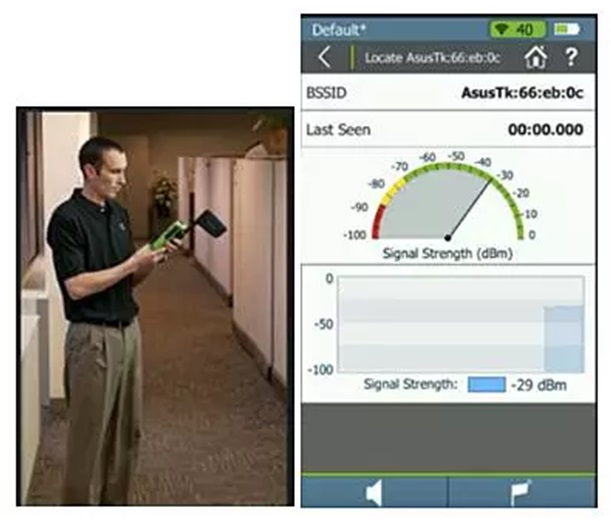
場景三
1. 跟場景二相同,Dave發現頻道利用率過高,但他沒發現有任何非法的AP,也沒發現AP和終端有任何異常。Dave只能把問題升級,尋求工程師Tom的協助。Tom認為需要分析頻道的流量才能查找問題的根源,因此他攜帶了NETSCOUT Wi-Fi Analyzer PRO到現場掃描頻道的流量。
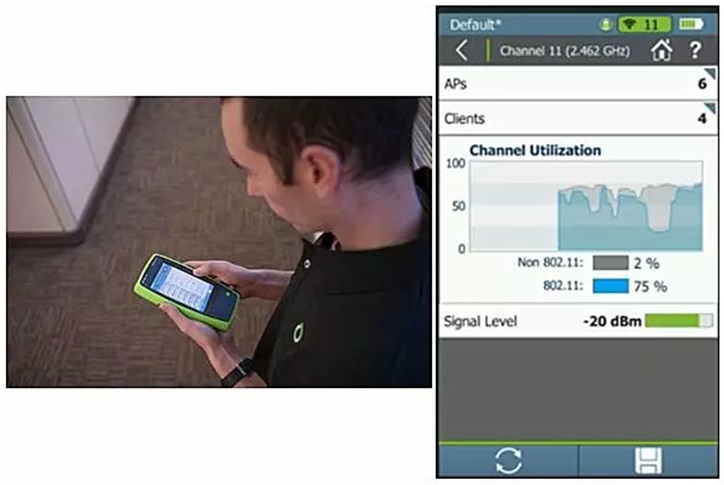
2. Tom發現頻道11的利用率很高,但其流量大部分是低速的傳輸。頻道11的高利用率主要是由控制幀導致的,這些控制幀其中很多是RTS及CTS幀。
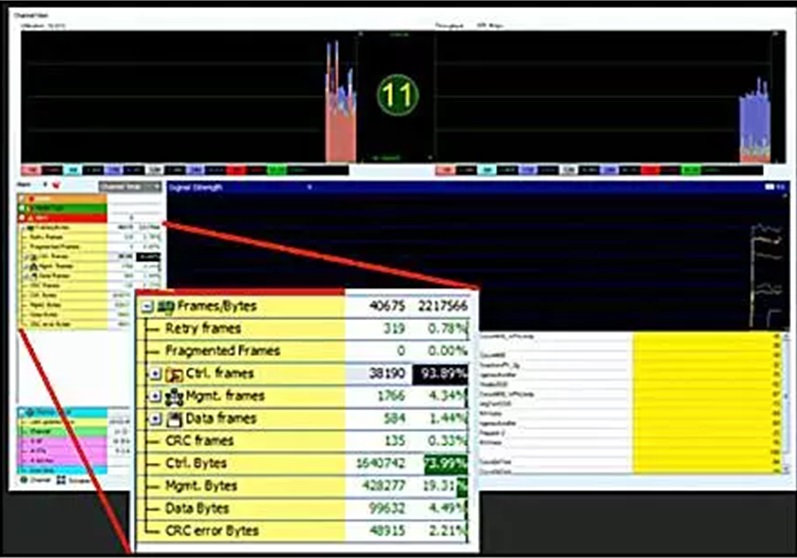
Tom得出的診斷結果如下:
大量的RTS及CTS幀是由於過多的終端導致的 (不單是 AP 在共用頻道資源,終端也同樣地佔用頻道資源)。據此Tom給出了下列建議:
- 使用有終端負載均衡功能的AP
- 降低AP的功率及蜂窩的大小以減少遠距離終端的連接
- 查看iOS終端的數量,因為iOS終端會經常產生大量的RTS及CTS幀
- 升級老舊的終端設備
希望以上分享能夠讓您在遇到Wi-Fi速度太慢的投訴時能夠及時主動的進行故障排除。

